Comment créer mon Espace Client ?

Je souhaite créer mon Espace Client
Message : " Nous n’avons pas réussi à vous identifier "
Message : " Cette référence client est déjà utilisée par un autre compte " Etape 1/3
Message : " Cette référence client est déjà utilisée par un autre compte " Etape 2/3
Message : " La confirmation n'est pas identique " Etape 3/3

Je souhaite créer mon Espace Client
Pour créer votre Espace Client, assurez-vous :
- que votre navigateur par défaut est Google Chrome ou Firefox, ou Mozilla sous leur dernière version.
- de disposer de votre référence client,
- du nom et prénom renseignés sur votre facture ; ceux-ci vous ont également été précisés dans l’email de bienvenue vous invitant à créer votre Espace Client.

1) Depuis la rubrique "Mon Espace Client" cliquez sur "Créer votre compte".
2) Puis saisissez votre référence client et le nom prénom indiqués sur votre facture.

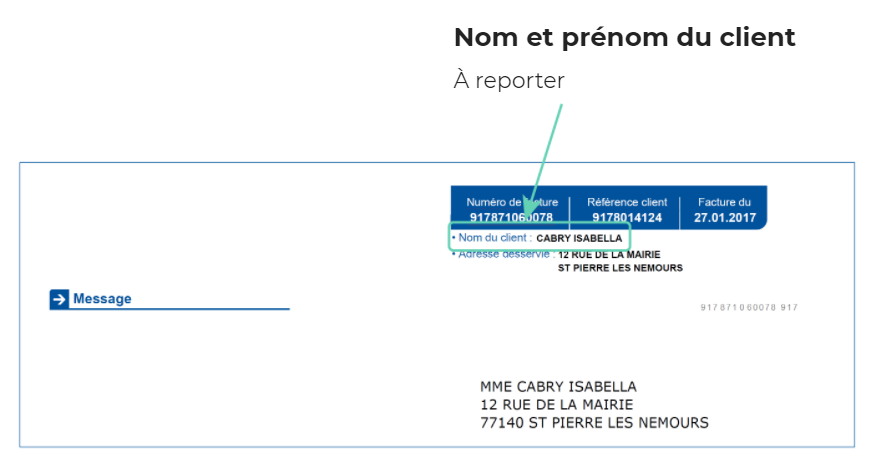
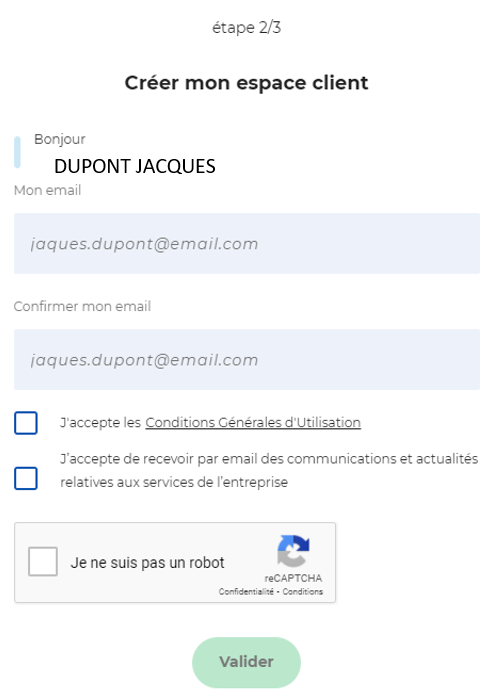
3) Renseignez votre email et validez les conditions générales d'utilisation
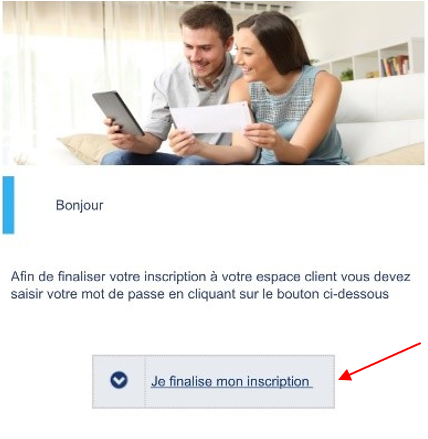
4) Un email contenant un lien vous est adressé, il vous suffit de vous connecter à votre boîte mail et de cliquer sur "Je finalise mon inscription"
Si vous ne retrouvez pas cet email dans votre boîte de réception, pensez à faire une recherche globale ; cet email peut avoir été directement orienté vers les spams, les indésirables ou la poubelle !
Par ailleurs, le lien est actif 24h. Au-delà il faudra refaire une demande.
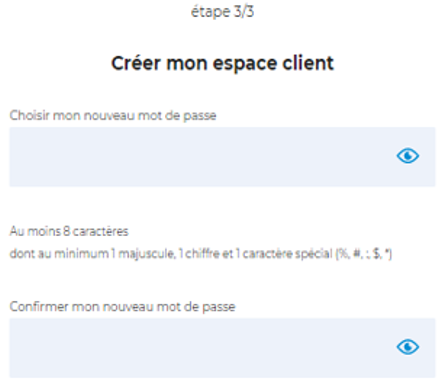
5) Ce lien vous redirige sur votre navigateur à l'étape 3/3 pour déterminer votre mot de passe ; Celui-ci doit contenir :
- 8 caractères minimum
- Au moins 1 majuscule
- Au moins 1 minuscule
- Au moins 1 chiffre
- Au moins 1 caractère spécial (tous les caractères spéciaux sont acceptés)
En cas de doute sur votre saisie, n’hésitez pas à cliquer sur l’œil pour afficher le mot de passe.
Haut de page

Message : "Nous n’avons pas réussi à vous identifier "
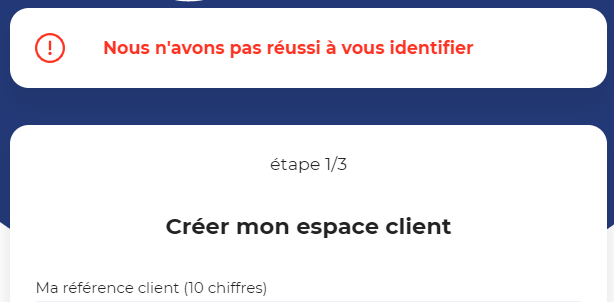
Ce message peut être dû à une erreur de frappe. Nous vous invitons à vérifier votre référence client ainsi que votre nom et prénom présents sur votre facture. N'hésitez pas à consulter la rubrique "où le trouver ?"
Un délai de 48 heures à compter de l'émission de votre facture est nécessaire pour être reconnu par le site et vous permettre de créer votre Espace Client.
Haut de page

Message : "Cette référence client est déjà utilisée par un autre compte" Etape 1/3

Ce message indique que la référence client renseignée est déjà liée à un Espace Client existant.
Nous vous invitons à vérifier s'il ne s'agit pas d'une simple erreur de saisie.
Depuis fin 2020, notre site a fait peau neuve. Si vous aviez déjà créé votre Espace Client, celui-ci est toujours accessible depuis cette version modernisée.
Afin de vous connecter, il vous suffit depuis la rubrique "Mon Espace Client", de saisir votre identifiant (email) et votre mot de passe.
Lors de cette première reconnexion au nouveau site vous serez invité à changer votre mot de passe.
Haut de page

Message : "Cette référence client est déjà utilisée par un autre compte" Etape 2/3

Ce message signifie que l'email renseigné est déjà associé à un autre espace client.
Un email ne peut être utilisé que sur un Espace Client à la fois ; Si vous souhaitez créer un Espace Client pour chacun de vos contrats, vous devez utiliser différents emails.
- Si vous disposez déjà d'un Espace Client il vous suffit d'ajouter ce contrat à votre Espace Client.
Pour savoir comment procéder, cliquez sur Ajouter un nouveau contrat dans mon Espace Client. - Si l'Espace Client associé à votre email concerne un contrat résilié depuis plus d’un an, plusieurs actions sont nécessaires afin que le site vous permette de vous réinscrire avec votre email ; Nous vous invitons à suivre les étapes suivantes :
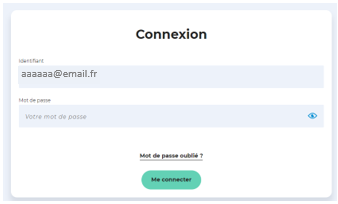
1) Depuis la rubrique "Mon Espace Client", saisissez vos informations de connexion.
Si vous ne connaissez plus votre mot de passe ce n’est pas grave, renseignez n’importe quel mot puis cliquez sur "me connecter".

2) Le site va alors identifier que le contrat associé à votre Espace Client est résilié depuis plus d'un an et afficher le message suivant "Votre compte est expiré".
3) Votre ancien Espace Client sera alors résilié et vous pourrez vous inscrire pour votre nouveau contrat, avec l'email précédemment rattaché à votre ancien Espace Client.
Haut de page

Message : "La confirmation n'est pas identique" Etape 3/3
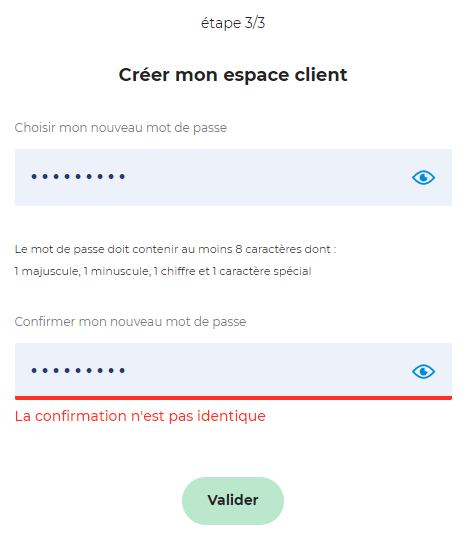
Ce message indique que la confirmation du mot de passe n’est pas identique à la saisie du premier champ.
Nous vous invitons à cliquer sur l’œil à droite, afin de vérifier vos mots de passe dans les deux champs. Et au besoin, à corriger votre saisie.
Haut de page



